クイックスタートガイド
Thread和 Appleホームハブ 設定
HomeKit対応のこのアクセサリを自宅外で自動制御するには、HomePod、HomePod mini、または
Apple TVをホームハブに設定する必要があります。最新のソフトウェアとオペレーティングシステム
に更新することをお勧めします。
Apple Threadネットワークを構築する必要があります。ThreadをサポートするAppleハブデバイスを
必ずCONNECTEDハブ(iOS Home appで表示)に設定してください。複数のAppleハブデバイスが
ある場合は、Threadをサポートしていないハブデバイスの電源をオフにし、Threadハブデバイスを
自動的にCONNECTEDハブに設定します。
詳細はアップルのWebサイトを参照してください。https://support.apple.com/en-us/HT207057
JP
1.付属のCR2450ボタン電池1枚を入れて、カバーを閉じてください。
2.iOSデバイスのBluetoothがオンになっていることを確認します。
3.ホームアプリを使用するか、専用のOnvis Homeアプリをダウンロードして開いてください。
4.「アクセサリを追加」ボタンをクリックして、HS2上のQRコードをスキャンし、アクセサリをAppleホーム
に追加する。
5.HS2スマートスイッチに名前をつける.家の中の部屋に割り当てます。
6.BLE+Thread接続、遠隔操作、通知を有効にするために、Thread対応HomeKitハブをCONNECTED
ハブとして設定する。
7.トラブルシューティングについては、次のサイトを参照してください。
https://www.onvistech.com/Support/10.html
ご注意:
•
QRコードスキャンができない場合は、QRコードラベルに印刷された設定コードを手動で入力できます。
•
アプリケーションから「Onvis-XXXXXを追加できません」というメッセージが表示された場合は、
デバイスをリセットして再追加してください。また、今後の使用に備えてQRコードを保存してください。
•
HomeKit対応アクセサリを使用するには、次の権限が必要です。
a. [設定]> [iCloud]> [iCloud Drive]> [オンにする]
b. [設定]> [iCloud]> [キーチェーン]> [オンにする]
c. [設定]> [プライバシー]> [HomeKit]> [Onvis Home]> [オンにする]